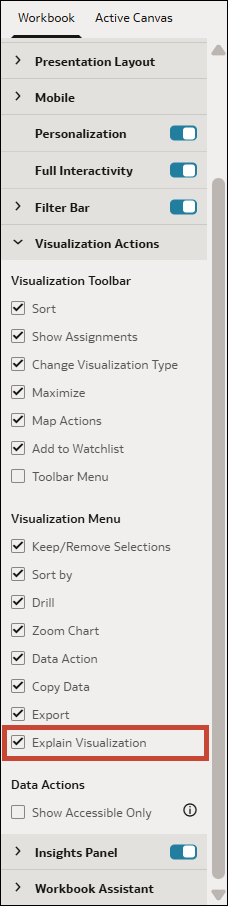시각화에 대한 상황별 인사이트 사용 및 구성
콘텐츠 작성자는 워크북의 모든 시각화를 위해 상황별 인사이트에 자동으로 액세스할 수 있습니다. 단, 소비자에 대해 상황별 인사이트를 사용으로 설정해야 합니다. 알고리즘이 잠재적 인사이트 식별에 사용하는 데이터 집합의 열을 지정할 수도 있습니다.
새 시각화를 생성하거나 추가할 때 [시각화 설명] 속성은 기본적으로 해제되어 있습니다. 타일 및 상관 매트릭스를 제외한 모든 시각화 유형에 대해 이 속성을 사용으로 설정할 수 있습니다. 속성이 설정되면 소비자는 자동 생성된 인사이트를 탐색할 수 있습니다.
인사이트를 생성할 때 AI 알고리즘이 고려할 열을 데이터 집합에서 지정할 수도 있습니다. 시각화의 [문법] 창에서 [관련 열] 섹션에 열을 추가하면 됩니다. 해당 열은 컨텍스트 인사이트 알고리즘에서만 사용되며 원래 시각화에 포함되거나 추가되지 않습니다. 사용자 선택사항으로 생성된 상황별 인사이트를 다른 사람이 탐색하도록 허용하기 전에, 시간을 내어 직접 인사이트를 검토하고 필요에 따라 관련 열을 조정하십시오.
상황별 인사이트 알고리즘은 관련 열을 평가하고 적용된 필터 컨텍스트 내에서 선택사항과 시각화의 나머지 데이터 간에 가장 높은 대비를 보이는 열을 식별합니다.
최대 30개의 관련 열을 추가할 수 있습니다. 이러한 열은 속성, 측정항목, 날짜/시간 열 또는 계산일 수 있지만 알고리즘은 적격하다고 간주되는 것만 사용합니다. 예를 들어, 문자열 또는 형변환 함수와 같은 단순 함수를 사용하는 계산만 고려됩니다. 날짜 데이터 유형 열을 여러 개 추가하면 시퀀스의 첫번째 열만 고려됩니다.
XSA 데이터 집합(비주제 영역 기반 소스)의 경우 [문법] 창의 [관련 열] 섹션을 비워 두는 기본 옵션이 있습니다. 이 경우 상황별 인사이트는 인사이트 식별에 사용할 가장 적합한 열을 자동으로 식별합니다. 그러나 의미있는 인사이트를 얻으려면 관련 열을 추가하는 것이 좋습니다. 주제 영역의 경우, 해당 주제 영역의 데이터를 사용하여 시각화에 대한 상황별 인사이트를 생성하려면 관련 열을 추가해야 합니다.
소비자에 대한 상황별 인사이트 사용
콘텐츠 작성자는 소비자가 탐색할 수 있도록 상황별 인사이트를 사용으로 설정합니다.
- 홈 페이지에서 워크북 위로 커서를 가져가서 작업을 누른 다음 열기를 선택합니다.
- 시각화에서 시각화를 선택합니다.
- 속성을 눌러 속성 창을 열고 분석을 누릅니다.
- 시각화 설명 필드를 누르고 설정을 선택합니다.
- 표현을 누릅니다.
- [워크북] 탭에서 [시각화 작업] 섹션으로 이동하고 [시각화] 메뉴 아래의 시각화 설명이 선택되어 있는지 확인합니다.
- 저장을 누릅니다.
시각화에 대한 상황별 인사이트 구성
콘텐츠 작성자로서 시각화에 대한 인사이트를 생성할 때 상황별 인사이트 알고리즘이 고려할 열을 지정합니다.
- 홈 페이지에서 워크북 위로 커서를 가져가서 작업을 누른 다음 열기를 선택합니다.
- [시각화]에서 시각화를 누릅니다.
- 문법을 눌러 문법 창을 열고 관련 열로 스크롤합니다.
- 데이터 창에서 상황별 인사이트가 사용할 열을 관련 열로 끌어옵니다.
- 저장을 누릅니다.
- 상황별 인사이트가 의도한 대로 작동하는지 테스트하려면 시각화에서 하나 이상의 데이터 포인트를 선택하고 마우스 오른쪽 단추를 누르고 선택항목 설명을 누릅니다.